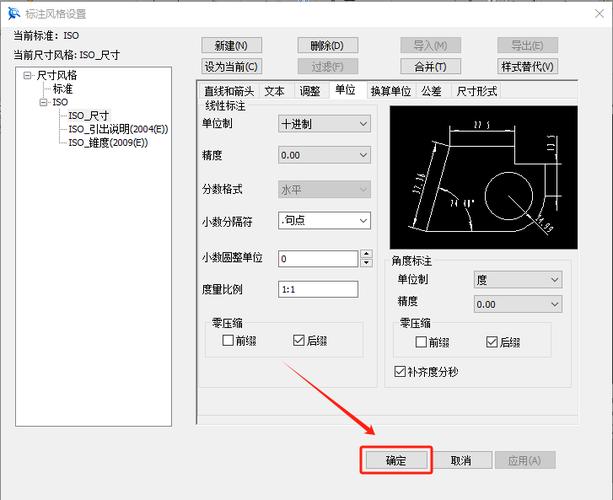本文概述:CAD(计算机辅助设计)是一种用于绘制工程图和设计的强大工具,在CAD中修改矩形尺寸是一个常见且重要的操作,用户需要掌握这一技能以确保其设计准确和符合要求。以下将深入解析在CAD中如何调整矩形的尺寸,以帮助用户更高效地进行设计工作。
在使用CAD软件进行设计时,可能会遇到需要对已绘制的
矩形进行尺寸修改的情况。通过以下步骤,您可以轻松地在CAD中调整矩形的尺寸。

第一步:选择矩形对象
首先,启动您的CAD软件并打开需要编辑的图纸。然后,使用选择工具点击要修改的
矩形,确保矩形被选中。如果矩形较小或其他对象密集,可以放大视图以便更清晰地进行操作。被选中的矩形通常会以点状线或者其他明显的方式突出显示。
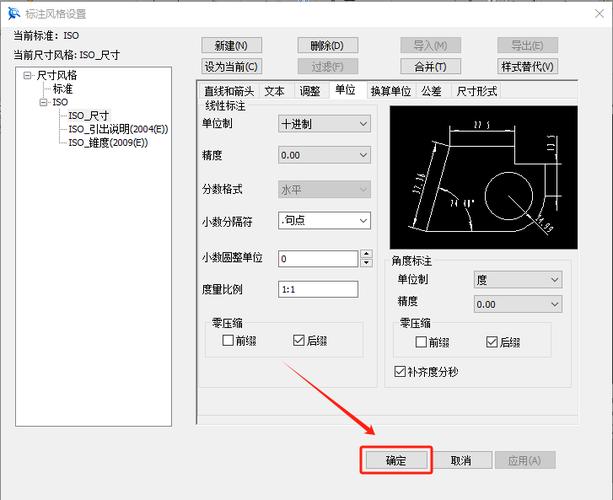
第二步:进入特性管理器
当矩形被选中后,在CAD界面中找到“特性”面板或按下快捷键,将会弹出一个包含所有对象属性的信息窗口。在这个窗口中,你能够看到诸如长度、宽度、位置坐标等多个属性。特性管理器对于修改对象尺寸非常关键,因为它提供了直接输入数值的修改方式。
第三步:调整尺寸参数
找到并确认需要修改的
尺寸参数,例如矩形的长度和宽度。在特性管理器中,直接点击并输入新的尺寸数值。注意确保单位一致,并且检查是否开启了尺寸锁定功能,以防止其他无意的变化影响到您的设计。如果软件具有“锁定比例”的选项,请确定该选项未激活,以允许单独调整长度或宽度。
第四步:应用并检查修改
修改完成后,点击“应用”或“确定”按钮保存更改。返回到绘图区域,仔细检查矩形的新尺寸是否符合预期。如果一切正常,证明修改成功。如果仍然存在不符,可再次进入特性管理器进行详细调整。
高级方法:使用拉伸命令
除了直接修改特性参数,还有一些高级方法可以实现类似的效果。其中一种常用的方法是使用
拉伸命令。选择矩形对象后,输入“STRETCH”指令,然后通过指定基点和目标点来拉伸或缩小矩形的一部分。这种方法更加灵活,但需要对命令的使用有一定的熟悉度。
高级方法:动态块
如果一个项目中多次需要对类似的矩形进行调整,使用
动态块功能可以极大地提高效率。创建一个包含参数的动态块,可以通过拖拽控制点或输入参数来快速修改尺寸。动态块不仅适用于矩形,还可以用于其他复杂的几何形状,是提高设计效率的有力工具。
注意事项
1. **确保备份**:在进行任何修改之前,建议先保存当前版本或制作备份副本,以免操作失误导致设计损坏。2. **单位一致**:修改时应确保输入的数值单位与原设计一致,避免引起尺寸混乱。3. **软件版本差异**:不同版本的CAD软件界面和功能配置可能有所不同,以上方法基于常见的标准CAD软件,如果使用的是特殊或专业化的软件,需参考相应的帮助文档。通过上述步骤,相信你已经掌握了在CAD中如何修改
矩形尺寸的基础方法及一些高级技巧。这不仅能帮助你在日常设计工作中提高效率,还能确保你的作品达到所需标准和规格。希望这些信息对你有所帮助,祝你在CAD设计中取得更好的成果。
BIM技术是未来的趋势,学习、了解掌握更多BIM前言技术是大势所趋,欢迎更多BIMer加入BIM中文网大家庭(http://www.wanbim.com),一起共同探讨学习BIM技术,了解BIM应用!